Lekce: Transparentnost v aplikaci CorelDraw
Transparentnost je jednou z nejčastěji používaných funkcí, kterou ilustrátoři používají při kreslení v Korela. V této lekci ukážeme, jak používat průhlednost nástroje ve výše uvedeném grafickém editoru.
Obsah
Jak vytvořit průhlednost v aplikaci CorelDraw
Předpokládejme, že jsme již spustili program a nakreslili v grafickém okně dva objekty, které se navzájem překrývají. V našem případě je to kruh s pruhovanou náplní, na jehož vrcholu je modrý obdélník. Zvažme několik způsobů, jak překrýt průhlednost na obdélníku.
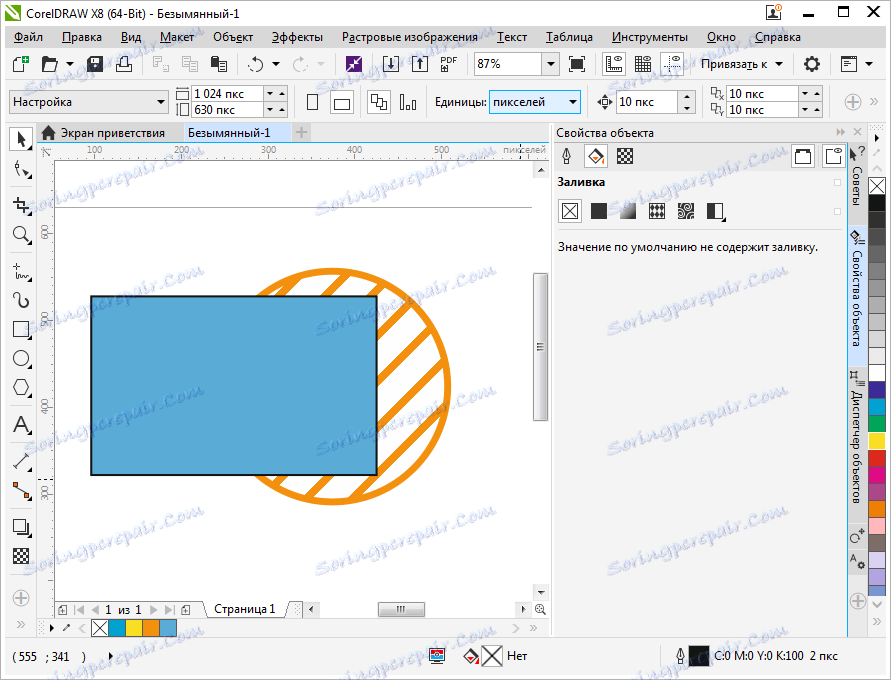
Rychlá jednotná průhlednost
Vyberte obdélník, na panelu nástrojů najděte ikonu "Průhlednost" (ikona šachovnice). Pomocí posuvníku, který se objevil pod obdélníkem, upravte požadovanou úroveň průhlednosti. To je všechno! Chcete-li odstranit průhlednost, posuňte posuvník na pozici "0".
Lekce: Jak vytvořit vizitku s aplikací CorelDraw
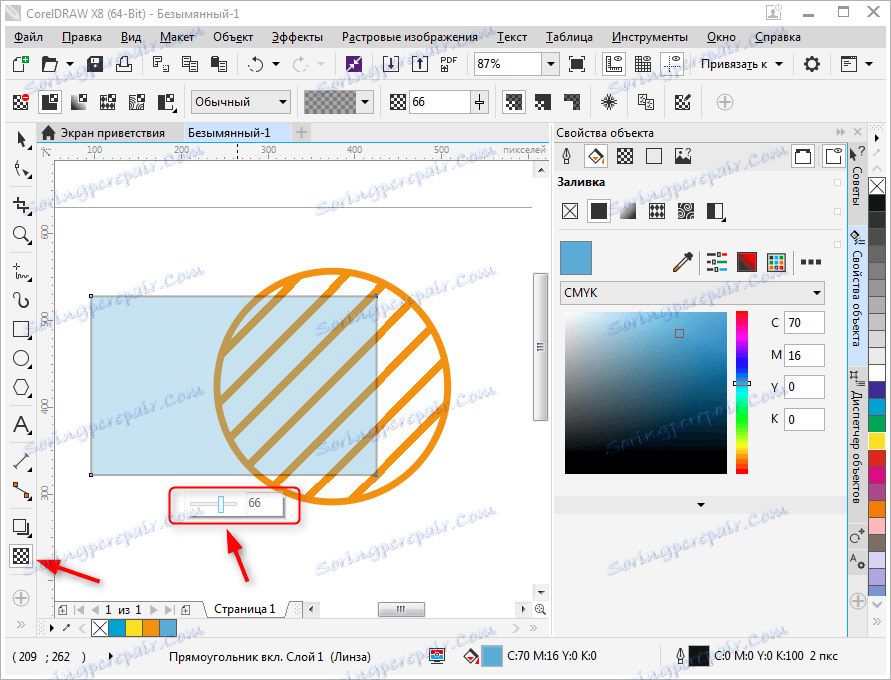
Ovládání průhlednosti pomocí panelu vlastností objektu
Vyberte obdélník a přejděte na panel vlastností. Najděte již známou ikonu průhlednosti a klikněte na ni.
Pokud se panel vlastností nezobrazuje, klikněte na Okno, Okno nastavení a vyberte Vlastnosti objektu.

V horní části okna vlastností se zobrazí rozbalovací seznam typů překryvů, které řídí chování průhledného objektu s ohledem na podkladový objekt. Experimentálně vyberte příslušný typ.
Níže je šest ikon, na které můžete kliknout:
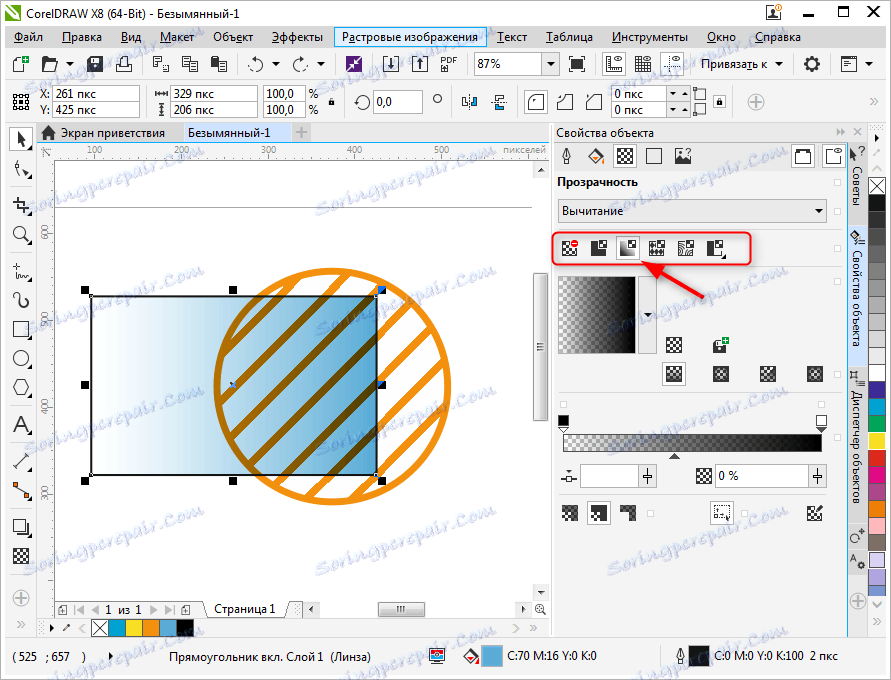
Vybíráme gradientní průhlednost. Máme nové možnosti pro přizpůsobení. Vyberte typ gradientu - lineární, fontány, kuželovité nebo obdélníkové.
Při použití gradientové stupnice je přechod nastaven, je to také ostrost průhlednosti.
Dvojitým kliknutím na stupnici gradientu získáte další bod nastavení.
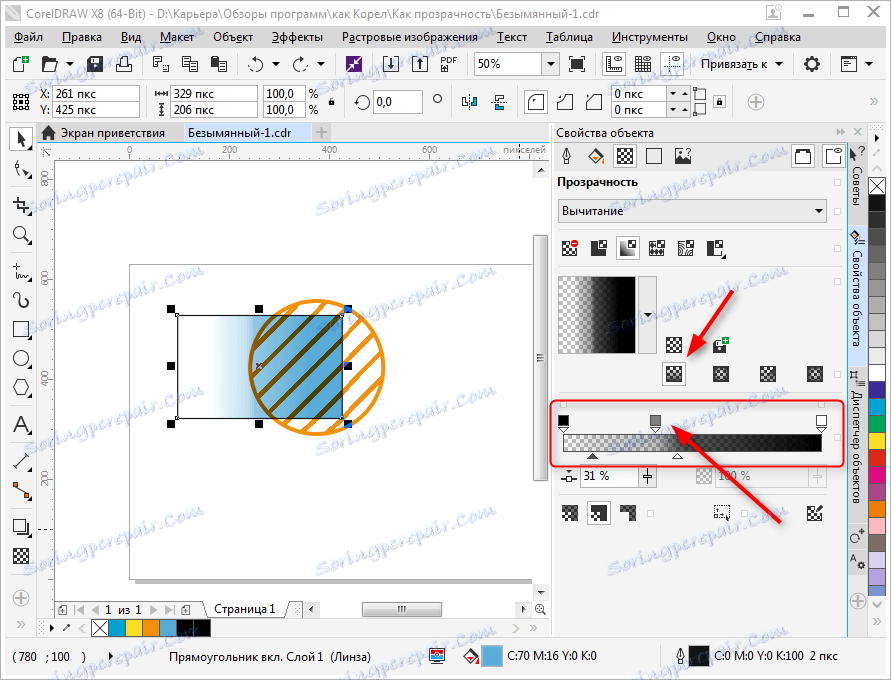
Všimněte si tří ikon označených na obrazovce obrazovky. Pomocí nich můžete zvolit - použít průhlednost pouze na výplň, pouze obrys objektu nebo na oba.
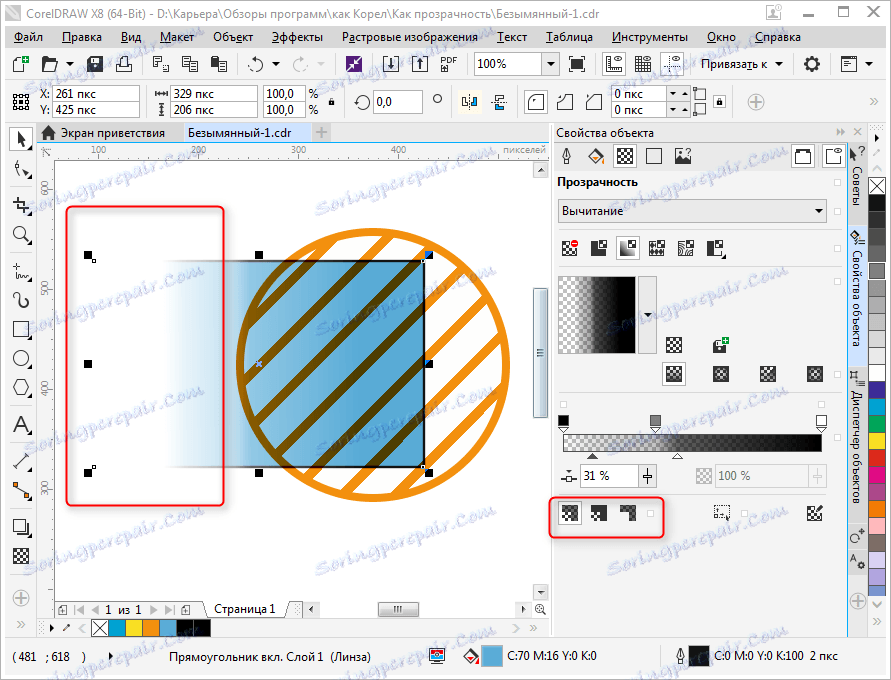
Zatímco v tomto režimu zůstanou, klikněte na panelu nástrojů na tlačítko Průhlednost. Uvidíte, že na obdélníku se objevil interaktivní gradient stupnice. Přetáhněte jeho krajní body na libovolnou oblast objektu tak, aby průhlednost změnila svůj úhel sklonu a ostrost přechodu.
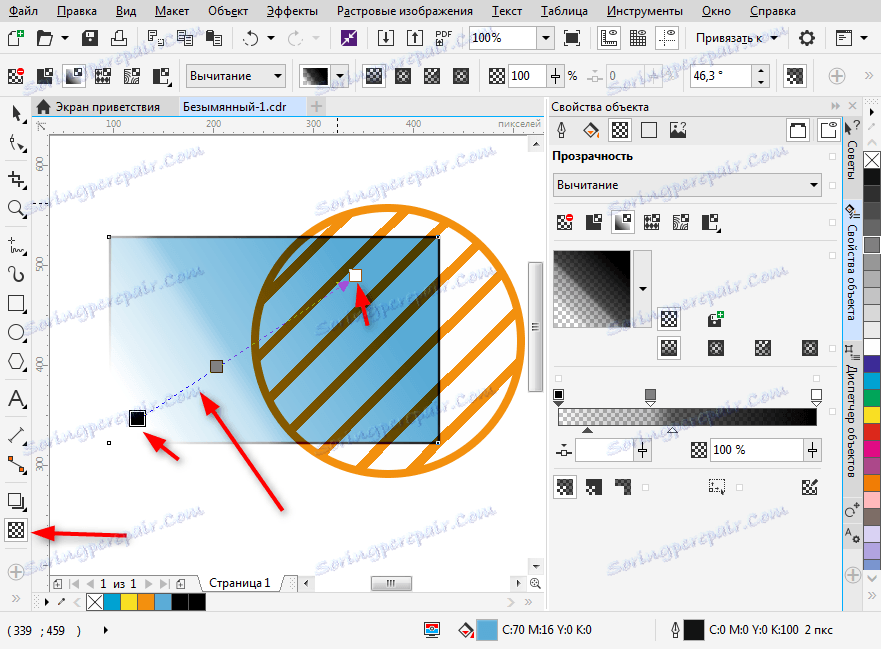
Čtěte také: Jak používat CorelDraw
Tak jsme zjistili základní nastavení průhlednosti v aplikaci CorelDraw. Pomocí tohoto nástroje můžete vytvořit vlastní originální ilustrace.
